
Az Apple Watch lehetővé teszi, hogy a legfontosabb ismerőseidet a „barátok” körébe helyezhesd, így csak egy gombnyomással elérhetők hívások, üzenetek és egyebek.
Frissítés : Ezt a funkciót a watchOS 3-tól eltávolítottuk.
Amikor megnyomja az Apple Watch oldalsó gombját, egy baráti kör jelenik meg, amely lehetővé teszi, hogy gyorsan kommunikáljon a körben lévő bárkivel. Több baráti köröd lehet, mindegyikben 12 barát. Az ismerősöket felveheti köreibe az iPhone vagy az óra segítségével.
Először megmutatjuk, hogyan adhat hozzá névjegyeket a Barátok köréhez telefonja segítségével. Érintse meg a „Watch” alkalmazás ikont a kezdőképernyőn.
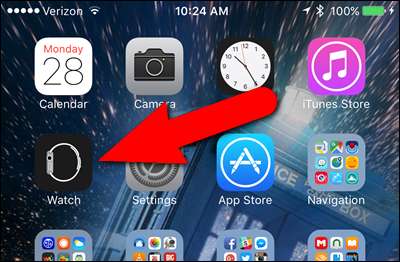
Győződjön meg arról, hogy a „Saját órám” képernyő aktív. Ha nem, akkor érintse meg a „Saját karóra” ikont a képernyő alján.
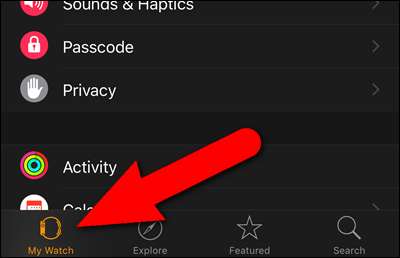
A „Saját karóra” képernyőn érintse meg a „Barátok” elemet.

A „Barátok” képernyőn egy üres Barátok kör jelenik meg. Érintsen meg egy pluszjelet a kör közepén egy barát felvételéhez.

Megnyílik a „Névjegyek” alkalmazás. Keresse meg azt a barátot, akit fel szeretne venni a Barátok körbe. Amikor megtalálja a személyt, érintse meg a nevét.
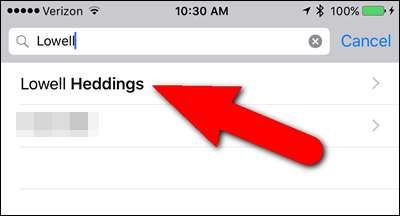
A személy hozzáadódik a Barátok kör egy nyílásához.
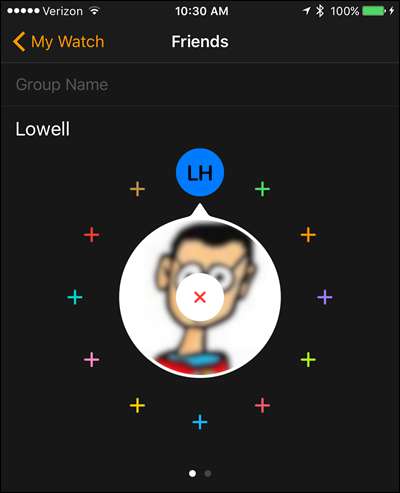
Újabb ismerős hozzáadásához koppintson a kör pluszjelének egyikére a kis pluszjelre, és válasszon ki egy másik névjegyet.
Több baráti kört is létrehozhat. A Barátok kör alatti pontok jelzik, hogy melyik csoportot nézi éppen, és hány csoportja van. Például lehet egy a barátok számára, egy a család számára és egy a munkával kapcsolatos kapcsolatok számára. Minden csoportot felcímkézhet, hogy megtudja, melyik melyik. Példaként első csoportunkat „Munka” -nak nevezzük el. A címke szerkesztéséhez érintse meg a „Group Name” feliratot.
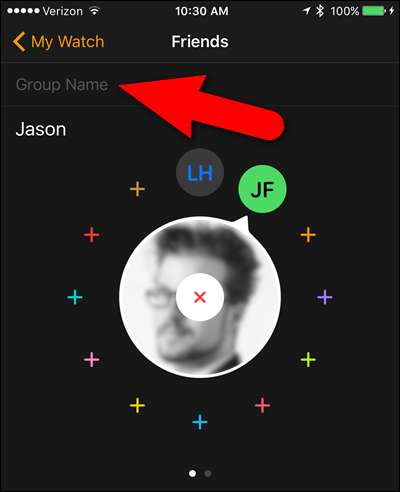
Írja be a csoport nevét, és ha elkészült, koppintson a „Kész” gombra a képernyőn megjelenő billentyűzeten. A címke rövid időre megjelenik, amikor az óráján belép az adott Barátok csoportba, majd lecseréli a kiválasztott partner nevére.
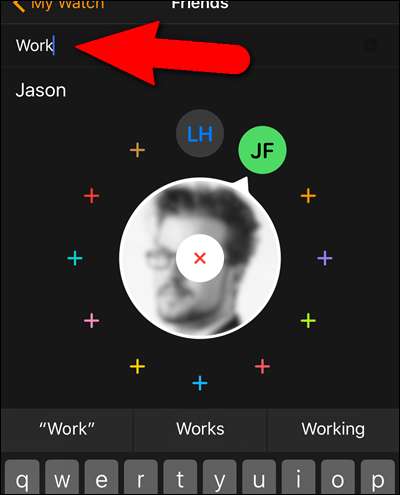
Létrehoztunk egy második, „Személyes” feliratú csoportot, amelyhez barátokat adtunk. A telefonon a Barátok köreiben végrehajtott módosításokat automatikusan szinkronizálja az órájával.
MEGJEGYZÉS: Átrendezheti barátainak sorrendjét a körben: tartsa ujját az áthelyezni kívánt kezdőbetűkkel a kis körön, és húzza a kör egy másik helyére.
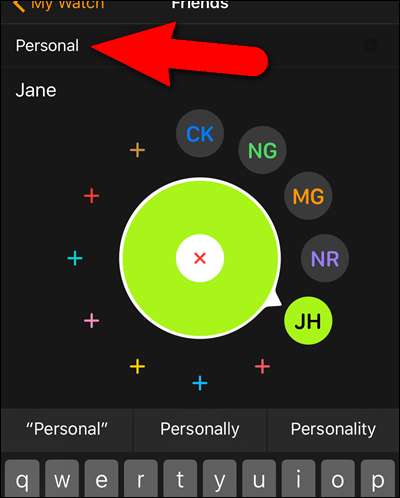
Az óráján a Barátok kör eléréséhez nyomja meg az oldalsó gombot. A digitális koronával fordítsa a középső körválasztót a kívánt baráthoz. Ha van kép a kiválasztott névjegyhez, akkor az a középső körben jelenik meg. Koppintson a középső körre.
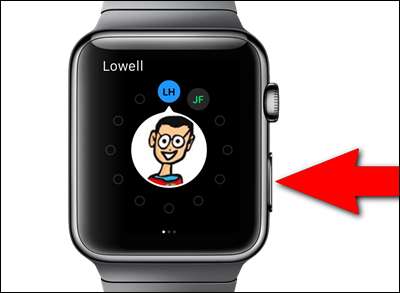
A kiválasztott ismerőssel való kapcsolatfelvétel lehetőségei megjelennek az óra képernyő alján. Felhívhatja őket (a bal oldali ikon használatával), vagy szöveges üzenetet küldhet nekik (a jobb oldali ikon segítségével). A középső ikon elindítja a Digital Touch funkciót, amely lehetővé teszi rajzok, koppintások vagy akár a szívverés elküldését egy barátjának, akinek szintén van Apple Watch-ja. Ha egy barátjának nincs Apple Watch-ja, akkor a Digital Touch ikon nem lesz elérhető.

Hozzáadhat névjegyeket a Barátok körhöz közvetlenül az óráján is. Ehhez először balra vagy jobbra csúsztatva válassza ki azt a csoportot, amelyhez barátját hozzá kívánja adni. Ezután fordítsa el a digitális koronát, és jelöljön ki egy üres helyet a kiválasztott körön, majd érintse meg a pluszjelet.
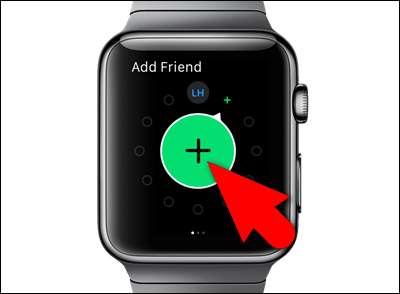
Megjelenik a névjegyek listája. Vagy csúsztassa felfelé a lista végiggörgetését, vagy használja a digitális koronát, hogy könnyedén mozoghasson a betűk között. Koppintson a hozzáadni kívánt partner nevére.
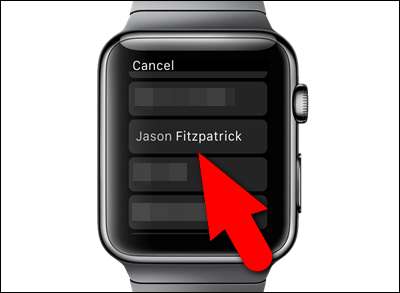
A névjegy hozzáadódik az aktuálisan kiválasztott Barátok csoporthoz.

Külön baráti csoportot hoztunk létre a személyes barátok számára. Ne feledje, hogy ha egy névhez nincs társítva kép, akkor a kezdőbetűi a középső körben jelennek meg.

Ennek a barátnak nincs Apple Watch-ja, ezért nincs ikon a Digital Touch számára. Csak meg kell győznünk róla, hogy szerezzen egyet!

Balra csúsztatva új Barátok csoportot is felvehet. Ezután felveheti ismerőseit, ahogy azt korábban leírtuk.
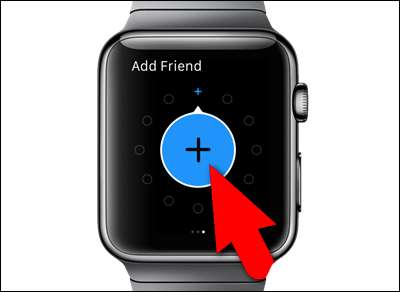
MEGJEGYZÉS: A névjegyeket nem lehet törölni az Apple Watch Barátok köréből. A névjegyek törléséhez a Barátok körből telefonján a Watch alkalmazást kell használnia.







